Senden einer WhatsApp-Nachricht mit Python in 30 Sekunden
Lesezeit: 2 Minuten
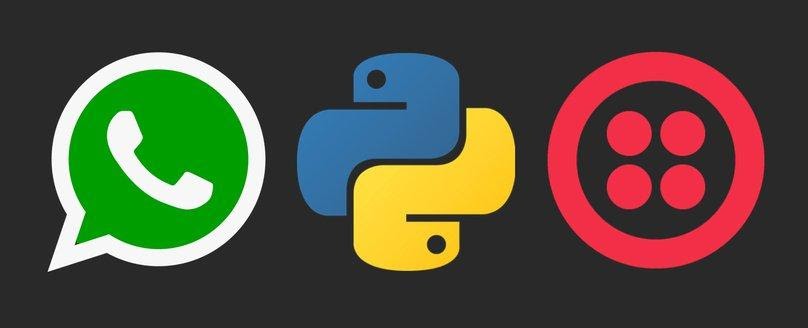
WhatsApp ist ein Over-the-Top-Messaging-Dienst (OTT), der auf der ganzen Welt weitverbreitet ist. In diesem Tutorial zeige ich, wie wir schnell WhatsApp-Nachrichten über die Twilio-Messaging-API senden. Dazu nutzen wir wiederverwendbaren Code, der jeder Python-Anwendung hinzugefügt werden kann.
Einrichten der Entwicklungsumgebung
Zum Senden von WhatsApp-Nachrichten müssen wir die folgenden Abhängigkeiten in unserer lokalen Entwicklungsumgebung installieren.
- Python Version 2 oder 3
- Ein kostenloses Twilio-Konto mit einer aktivierten WhatsApp-Sandbox
- Die Twilio-Python-Hilfebibliothek
Wenn Python noch nicht auf dem Rechner installiert ist, rufe jetzt die Python-Downloadseite auf und installiere die neueste Version.
Als Nächstes meldest du dich beim vorhandenen Twilio-Konto an oder registrierst dich für ein neues kostenloses Twilio-Konto.
Rufe die Twilio-Konsole auf und notiere die Konto-SID und das Authentifizierungstoken. Die Konto-SID ist die eindeutige Kennung unseres Kontos und das Authentifizierungstoken ist ein geheimer Schlüssel, der niemals geteilt werden sollte, da sonst jeder freien Zugriff auf unser Twilio-Konto erhalten würde.
Jetzt müssen wir Umgebungsvariablen festlegen, um unsere Twilio-Anmeldeinformationen zu exportieren. Dadurch kann das Python-Skript auf das Twilio-Konto zugreifen und die API verwenden.
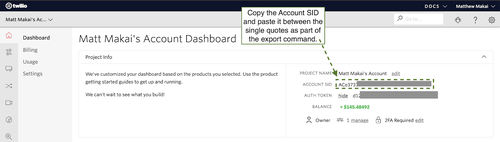
Kopiere die Konto-SID und öffne das Terminal. Führe den folgenden Befehl aus und füge die Konto-SID ein, um sie als Umgebungsvariable mit dem Namen TWILIO_ACCOUNT_SID zu exportieren.
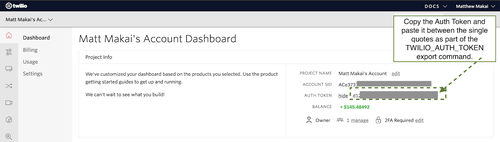
Kopiere das Authentifizierungstoken, füge es zwischen die einfachen Anführungszeichen für die TWILIO_AUTH_TOKEN-Umgebungsvariable ein und führe den folgenden Befehl aus:
Damit haben wir unsere Umgebungsvariablen festgelegt. Jetzt können wir das Python-Skript schreiben und testen.
Python-Code zum Senden von WhatsApp-Nachrichten
Mit dem folgenden Python 3-Befehl erstellen wir eine neue virtuelle Umgebung:
Wenn wir Python 2 ausführen, müssen wir zuerst das virtualenv-Paket installieren und dann den folgenden Befehl ausführen:
Aktiviere nach der Ausführung einer dieser beiden Schritte die virtuelle Umgebung:
Installiere die Twilio-Python-Hilfebibliothek im „virtualenv“-Paket:
Erstelle eine Datei mit dem Namen whatsapp.py und schreibe den folgenden Code oder füge ihn ein:
Mit dem oben dargestellten Code wird die Twilio-Python-Hilfebibliothek importiert, der Hilfebibliothek-Client instanziiert, eine WhatsApp-Nummer für „from“ und „to“ festgelegt und anschließend eine Nachricht über den client.messages.create-Funktionsaufruf gesendet.
Unser Python-Skript ist jetzt einsatzbereit. Wir müssen nur noch die Twilio-WhatsApp-Sandbox aktivieren, um das Skript zu testen.
Senden von WhatsApp-Nachrichten
Rufe die WhatsApp-Seite in der Twilio-Konsole auf und aktiviere die Sandbox.
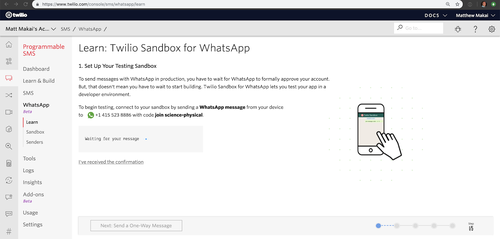
Wir werden auf die oben angezeigte Seite weitergeleitet, auf der wir angewiesen werden, eine Verbindung zur Sandbox herzustellen. Dazu müssen wir eine WhatsApp-Nachricht über unser Gerät senden. In meinem Fall muss ich join science-physical an die Nummer +14155238886 senden.
Jetzt sind wir bereit, unseren Python-Code auszuführen und unsere erste WhatsApp-Nachricht zu senden.
Navigiere zurück zum Terminal. Vor dem Ausführen des folgenden Befehls, musst du sicherstellen, dass die virtuelle Umgebung noch aktiviert ist und dass die TWILIO_ACCOUNT_SID- und TWILIO_AUTH_TOKEN-Umgebungsvariablen weiterhin exportiert sind:
Sieh jetzt in der WhatsApp-Messaging-App nach, in der unsere erste über die Twilio API gesendete Nachricht angezeigt werden sollte.
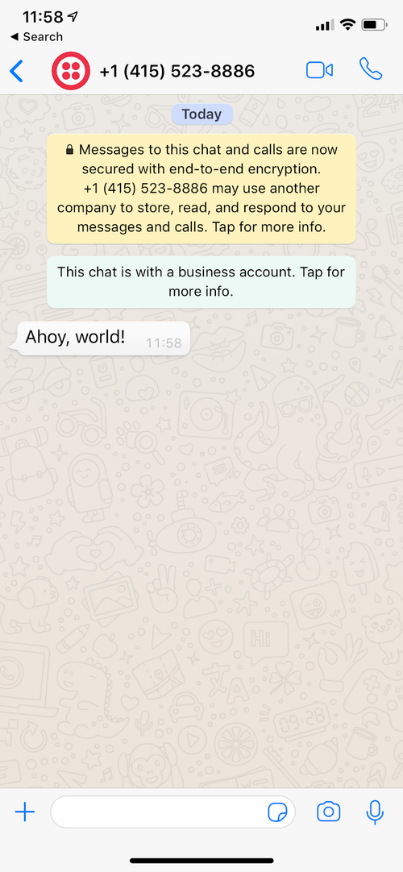
Wie geht es weiter?
In diesem Tutorial hast du erfahren, wie WhatsApp-Nachrichten über die Twilio-API für WhatsApp-Messaging versendet werden. Als Nächstes kannst du die folgenden Tutorials ausprobieren, um noch mehr mit der Twilio-API und vielen anderen Kommunikationsformen zu erstellen:
- Teste die WhatsApp-Messaging-Vorlagen.
- Erfahre, wie du programmgesteuert WhatsApp-Nachrichten empfängst.
- Weitere Informationen findest du in den Twilio-WhatsApp-Schnellstartanleitungen.
Fragen zu diesem Tutorial? Ping mich auf Twitter @mattmakai an.
Verwandte Posts
Ähnliche Ressourcen
Twilio Docs
Von APIs über SDKs bis hin zu Beispiel-Apps
API-Referenzdokumentation, SDKs, Hilfsbibliotheken, Schnellstarts und Tutorials für Ihre Sprache und Plattform.
Ressourcen-Center
Die neuesten E-Books, Branchenberichte und Webinare
Lernen Sie von Customer-Engagement-Experten, um Ihre eigene Kommunikation zu verbessern.
Ahoy
Twilios Entwickler-Community-Hub
Best Practices, Codebeispiele und Inspiration zum Aufbau von Kommunikations- und digitalen Interaktionserlebnissen.


